如何從我的 iPhone 中刪除所有音樂:提示和指南
釋放 iPhone 巨大空間的最佳方法之一是了解以下過程: 如何從我的 iPhone 中刪除所有音樂. 這僅僅是因為這些媒體文件,尤其是音樂和視頻,與其他任何文件相比,在移動設備上佔據的空間最大。 可能還有其他原因,例如厭倦了播放列表、整張專輯或特定歌曲。
無論您的原因是什麼,刪除存儲在您設備上的所有音樂文件確實有好處 移動設備. 幸好有很多已知的方法可以從我的 iPhone 中刪除所有歌曲,我們將在閱讀本文時介紹這些方法。
如果您有上述任何原因,或上述原因以外的任何其他原因,我們將幫助您更好地了解。 如果你有興趣,讓我們開始討論。
文章內容 第 1 部分。 如何從 iPhone 刪除 Apple Music 中的所有歌曲?第 2 部分。獎勵:如何在自己方便的時候欣賞您最喜愛的音樂?第3部分。全部歸納
第 1 部分。 如何從 iPhone 刪除 Apple Music 中的所有歌曲?
“如何從我的 iPhone 中刪除所有音樂?” 可能只是在處理他或她手機上的空間存儲問題時遇到困難的人可能偶爾會問這樣的問題。 但是,如何正確地完成這項任務呢? 有哪些方法和工具,甚至技巧可以妥善解決困境? 讓我們在下面了解這些方法。
使用音樂應用程序從您的 iPhone 中刪除所有音樂
如何在 Apple Music 應用程序中刪除 iPhone 中的所有音樂?
- 首先,在您的 iPhone 上啟動音樂應用程序。
- 轉到並點擊庫選項,您將在應用程序界面的左下角看到該選項。 通過這樣做,您可以看到所有音樂,其中您可以根據藝術家、專輯、播放列表和歌曲對所有音樂曲目進行排序。
- 去尋找你想要刪除的特定專輯甚至歌曲。 要刪除相冊,您必須點擊相冊,然後點擊屏幕右側的三個點。
- 要刪除歌曲,您必須開始播放歌曲,然後點擊播放器,這樣您就可以在整個屏幕上看到它。 然後點擊屏幕右下角的三個點。
- 然後,在顯示選項的窗口中,您必須選擇“從庫中刪除”選項,然後您必須通過點擊“刪除專輯”選項或“刪除歌曲”選項來確認您要執行的操作。
如果您使用的 iPhone 型號是 iPhone 5S 或稍後有一種更簡單的方法可以通過點擊“深按”選項從我的 iPhone 中刪除所有音樂。 您必須深按專輯或曲目,然後會出現另一個窗口。 在此窗口中,您必須選擇“從庫中刪除”選項。

使用設置從 iPhone 刪除所有音樂
- 點擊“設置”應用。
- 去選擇“常規”,然後點擊“iPhone存儲”選項。
- 這可能需要一些時間,然後您會看到一個反映手機存儲使用情況的圖表。 然後你必須點擊音樂選項,必須注意所有應用程序都是從最大到最小列出的,所以如果你知道你的手機上存儲了很多音樂曲目,那麼你會看到列表頂部的音樂。
根據要修剪的歌曲數量,您可以參考以下選項:
- 為了刪除所有音樂,但又想保留設備上的音樂應用程序,您必須選擇“編輯”,然後點擊“所有歌曲”選項。
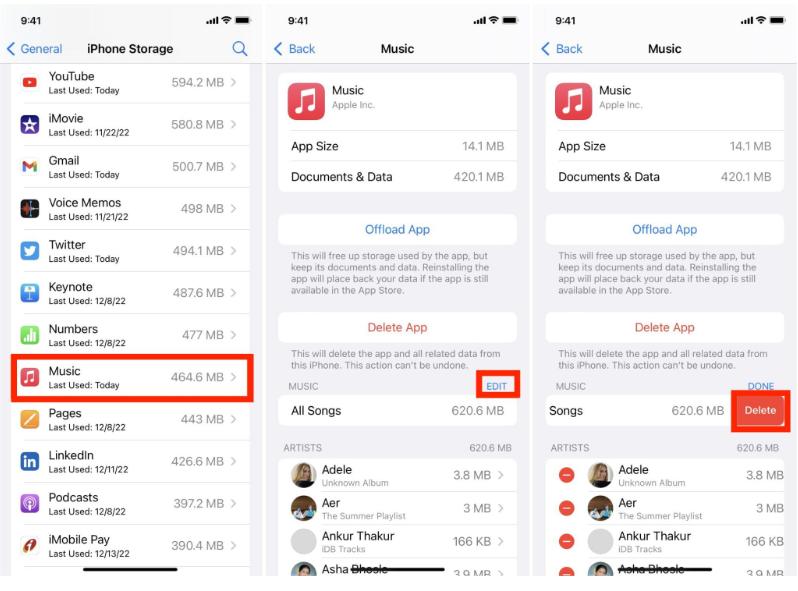
- 如果您想刪除音樂應用程序和所有音樂,則必須點擊刪除應用程序選項,然後確保確認上述選擇。
- 如果你想擺脫一首歌,你必須通過點擊專輯後面的藝術家來找到所說的歌曲。 將歌曲滑動到左側,然後選擇“刪除”選項。
- 如果要刪除整個藝術家及其所有歌曲,可以將藝術家滑動到左側,然後選擇“刪除”。 必須提醒您,您無法確認,因此您必須確保您確實想要刪除所有選定的藝術家。
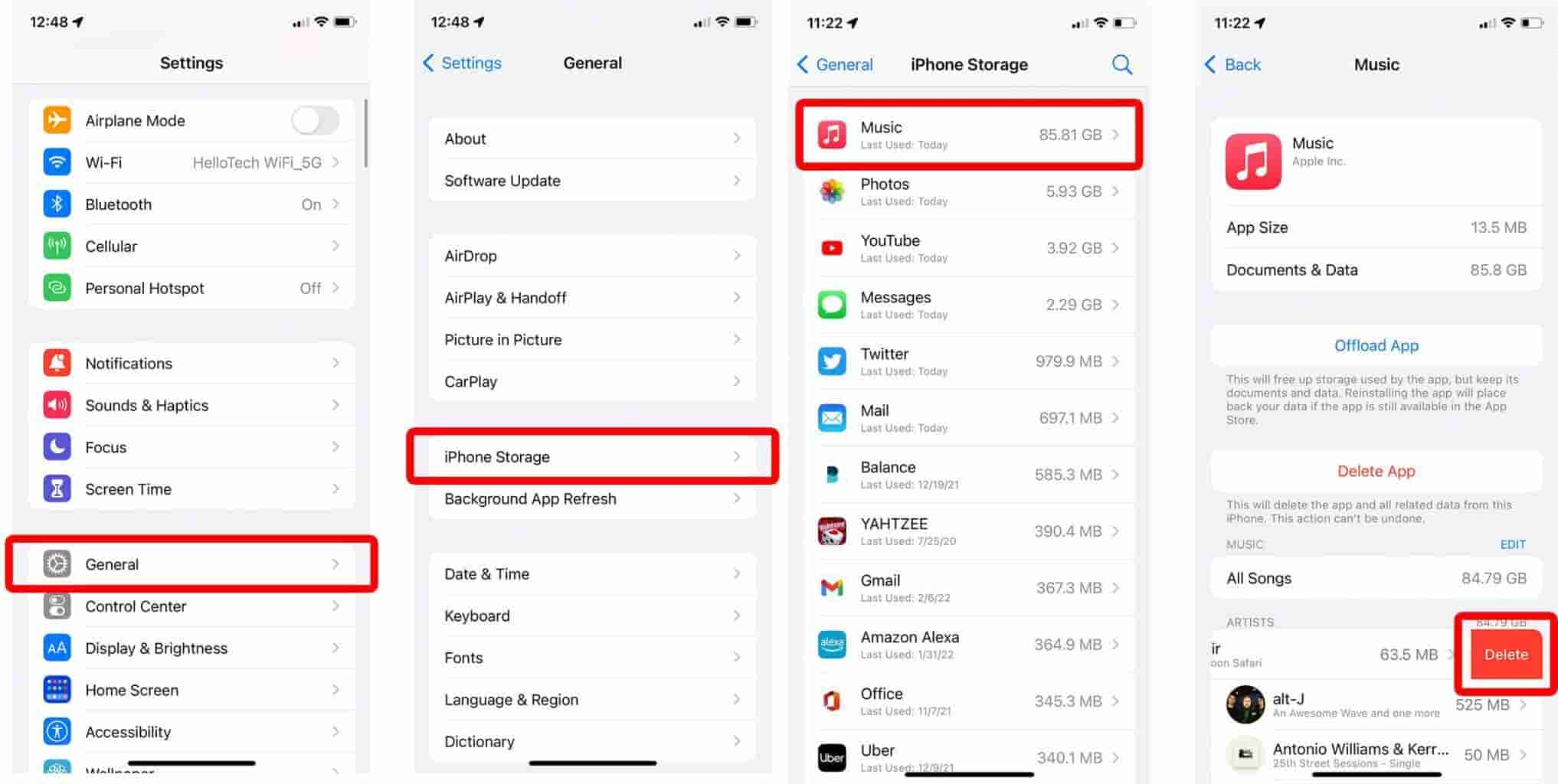
- 如果你想刪除整個專輯,你必須選擇藝術家才能看到一個藝術家的所有專輯,然後向左滑動,然後選擇刪除選項。
第 2 部分。獎勵:如何在自己方便的時候欣賞您最喜愛的音樂?
您現在可能已經積累了成百上千首歌曲,其中大部分您都不再聽了。 此時,您可能正在考慮如何從我的 iPhone 中刪除所有音樂。 值得慶幸的是,我們提供了讓您遵循的步驟。 但是,如果您後悔從 Apple Music 中刪除歌曲怎麼辦? 如何恢復您的 Apple Music 資料庫? 它會不會有更方便的方式來訪問您的音樂文件?
眾所周知,除非您使用授權設備或訂閱該平台的付費版本,否則無法訪問和傳輸來自 Apple Music 的曲目。 如果不是,則必須將文件轉換為平台可接受的格式,這樣音樂文件的傳輸和訪問會更容易。
如今,有很多技術改進可以肯定地幫助音樂愛好者。 從能夠將音樂曲目轉換為可訪問的格式(如 MP3、MP4 和 AAC),還有一種方法可以擺脫 DRM 加密。 這些可以通過 TunesFun Apple Music 音樂轉檔器. 轉換後,您可以將 iTunes 播放列表或 Apple Music 庫導出到任何設備以保留您的曲目。
除了 Apple Music DRM刪除 以及將文件轉換為可接受的文件格式,該工具還可以幫助用戶節省時間。 如果您選擇使用 TunesFun Apple Music Converter,與市場上的基本轉換器相比,它可以以更快的轉換速度轉換您的文件。 另一件事是您能夠保留音樂曲目的原始信息,如 ID 標籤和元數據,當您這樣做時,想像一下能夠保持文件的百分百原始質量。
您也會驚訝於該工具的使用如此簡單,您可以查看我們在下面列出的步驟列表。
步驟1.下載並安裝 TunesFun 在您的計算機上安裝 Apple Music Converter,然後在安裝後,開始添加和預覽您要轉換的所有音樂曲目。

第 2 步。一旦您確定所有文件都已準備就緒,請開始選擇您想要或需要的音樂文件格式。 您還必須創建一個文件夾,用於保存所有轉換後的文件。

第 3 步。點擊轉換按鈕,然後等待幾分鐘,直到您選擇的所有文件都已轉換。

你在那裡! 您現在可以隨時隨地訪問和傳輸您的音樂文件。 在您方便的時候聽所有您想要的歌曲應該不難!
第3部分。全部歸納
了解如何從我的 iPhone 中刪除所有音樂非常重要。 有了上面討論的所有程序和方法,現在就可以更容易地放棄您似乎不再喜歡的歌曲。 此外,您還可以節省大量空間,這可能是一件好事,您可以在其中存儲大量音樂文件,以備不時之需。
好吧,正如我們也討論過的那樣,擁有像 TunesFun Apple Music 音樂轉檔器,以迎合我們對 Apple Music 歌曲的轉換,以便我們可以隨心所欲地欣賞它們。 我們希望我們已經啟發了您如何以正確的方式從我的 iPhone 中刪除所有歌曲。 同時,能夠承認 TunesFun Apple Music Converter 是最好的工具之一,您可以使用它來處理所選歌曲的所有轉換,以實現無條件或無限的聆聽。
發表評論